- Outeur Abigail Brown [email protected].
- Public 2023-12-17 06:37.
- Laas verander 2025-01-24 12:00.
Wat om te weet
- 'n DMG-lêer is 'n Apple Disk Image-lêer.
- Maak een outomaties op 'n Mac oop of met HFSExplorer of 7-Zip op Windows.
- Skakel om na ISO, zip, IMG en ander met AnyToISO, CloudConvert of DMG2IMG.
Hierdie artikel beskryf wat DMG-lêers is, hoe om een op verskeie bedryfstelsels oop te maak, en hoe om een na 'n ander argiefformaat soos ISO of IMG om te skakel.
Wat is 'n DMG-lêer?
'n Lêer met die DMG-lêeruitbreiding is 'n Apple Disk Image-lêer, of soms 'n Mac OS X Disk Image-lêer genoem, wat basies 'n digitale rekonstruksie van 'n fisiese skyf is.
Om hierdie rede is 'n DMG dikwels die lêerformaat wat gebruik word om saamgeperste sagteware-installeerders te stoor in plaas daarvan om 'n fisiese skyf te gebruik. Jy sal hulle heel waarskynlik net sien wanneer jy macOS-sagteware van die internet aflaai.
Hierdie macOS-skyfbeeldformaat ondersteun kompressie, lêeromvang en enkripsie, so sommige DMG-lêers kan dalk met 'n wagwoord beskerm word.
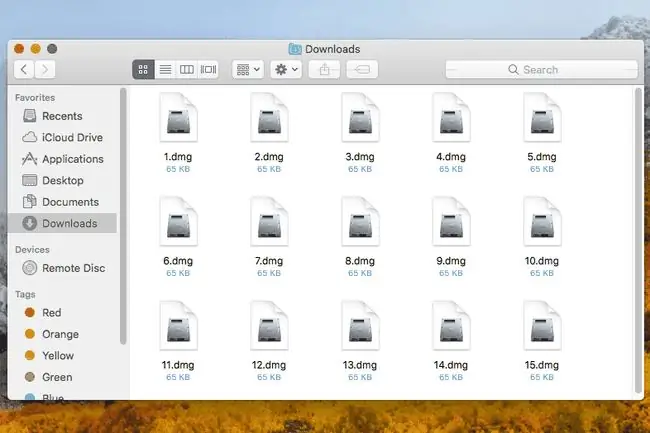
Weergawes van Mac nuwer as OS X 9 ondersteun DMG-lêers, terwyl die ouer Mac OS Classic die IMG-lêerformaat vir dieselfde doel gebruik.
DMG is ook 'n akroniem vir sommige tegnologieterme wat nie met die Mac-skyfbeeldlêerformaat verband hou nie, soos Direct Mode Gateway en Diversity-Multiplexing Gain.
Hoe om 'n DMG-lêer op 'n Mac oop te maak
DMG-lêers is bedoel vir Mac's, so dit is baie eenvoudig om een op 'n Mac oop te maak.
'n DMG-lêer is "gemonteer" as 'n skyf en word deur die bedryfstelsel hanteer asof dit 'n fisiese hardeskyf is, wat dit baie maklik maak om die inhoud daarvan te sien. Die sagteware wat jy vir jou Mac aflaai in 'n DMG-formaat kan oopgemaak word soos enige ander lêer op 'n Mac, en dan kan die opstelprogram uitgevoer word om die sagteware te installeer.
Hoe om 'n DMG-lêer in Windows oop te maak
'n DMG-lêer kan beslis in Windows oopgemaak word, maar dit beteken nie dat jy eintlik enigiets kan gebruik wat jy daarin vind nie.
Sê byvoorbeeld 'n DMG-lêer stoor nie net saamgeperste lêers soos beelde en video's nie, maar hou eerder 'n sagtewareprogram. Jy kan die DMG-lêer in Windows onttrek/oopmaak met een van die programme wat hieronder genoem word, maar jy kan nie eintlik die program uitvoer en gebruik soos jy 'n ander Windows-toepassing sou doen nie. Om dieselfde program in Windows te gebruik, moet jy die Windows-weergawe aflaai, nie die Mac DMG-weergawe nie.
As jy egter aanvaar dat die DMG-lêer net lêers soos beelde of video's bevat (wat waarskynlik in 'n formaat is wat ook met Windows versoenbaar is), of jy wil net sien wat binne die DMG-lêer is, behoort jy geen probleem te hê om een van die onderstaande programme om dit te sien.
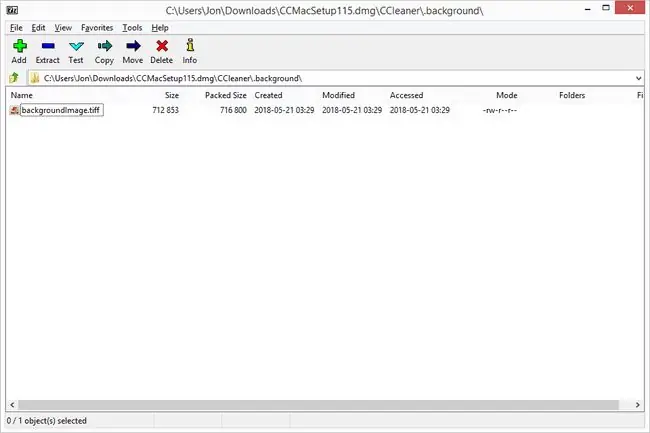
Windows kan 'n DMG-lêer oopmaak met enige kompressie-/dekompressieprogram, soos die beste gratis zip- en unzip-programme wat die formaat ondersteun.
As jy probleme ondervind om DMG-lêers oop te maak deur daarop te dubbelklik, selfs al het jy PeaZip of 7-Zip geïnstalleer, probeer om die DMG-lêer regs te klik en gebruik die kontekskieslys. Byvoorbeeld, 7-Zip maak DMG-lêers oop via 7-Zip > Maak argief oop.
Besoek die DMG Extractor-webwerf om meer te wete te kom oor die betaalde weergawe van die DMB Extractor, wat nuttig is as jy meer met DMG-lêers moet doen as om dit net uit te komprimeer.
Gaan na die DMG Viewer-webwerf om meer te wete te kom oor en hierdie gratis hulpmiddel af te laai wat jou kan help om te sien wat in die DMG-lêer is. Besoek die Catacombae HFSExplorer om meer te wete te kom oor en hierdie gratis hulpmiddel af te laai om DMG-lêers op Windows (en Linux) te bekyk; dit laat jou ook nuwe DMG-lêers skep.
Die dmg2iso-nutsding wat die DMG-beeldlêer sal omskakel na 'n ISO-beeldlêer, wat baie meer bruikbaar is in Windows. As jy 'n DMG-lêer in Windows moet monteer, maar dit nie eers na ISO wil omskakel nie, ondersteun 'n paar programme dit wel. Kyk na hierdie instrumente op WinCDEmu en die Pismo File Mount Audit Package aflaai bladsy. Nuwer weergawes van Windows ondersteun ISO-montering oorspronklik.
Hoe om 'n DMG-lêer om te skakel
Soos ons hierbo genoem het, kan dmg2iso gebruik word om DMG na ISO om te skakel. dm2iso is 'n opdragreëlinstrument, so jy sal dalk na die aflaaibladsy moet verwys (sien hierbo) vir instruksies oor die sintaksis en ander reëls. Ook op die aflaaibladsy is 'n DMG na die IMG-instrument as jy die lêer eerder na 'n IMG-lêer moet omskakel.
Besoek die AnyToISO-aflaaibladsy vir die AnyToISO-nutsding, wat op dieselfde manier as dmg2iso werk, maar baie makliker is om te gebruik. Die program is gratis, maar slegs vir lêers wat nie groter as 870 MB is nie.
Sommige gratis lêeromskakelaars kan DMG-lêers omskakel na 'n verskeidenheid ander argiefformate, soos ZIP, 7Z, TAR, GZ, RAR en ander. CloudConvert en FileZigZag is twee noemenswaardige voorbeelde.
Om DMG na PKG ('n macOS-installeerderpakketlêer) om te skakel, vereis dat jy eers die inhoud van die DMG-lêer onttrek en dan 'n nuwe PKG-lêer bou deur daardie data te gebruik.
Jy kan nie DMG na 'n EXE-lêer omskakel as jy die DMG-lêer in Windows wil gebruik nie. DMG-lêers is vir Mac en EXE-lêers is vir Windows, dus die enigste manier om 'n DMG-program op Windows te gebruik, is om die ekwivalent daarvan van die ontwikkelaar af te laai (indien een bestaan); daar is geen DMG-lêer na EXE-lêeromskakelaars nie.
Weereens, net omdat jy 'n DMG-lêer in Windows kan onttrek, of selfs 'n DMG kan omskakel na 'n Windows-leesbare formaat, beteken dit nie altyd dat die inhoud van die DMG-lêer skielik met Windows versoenbaar sal word nie. Die enigste manier om 'n Mac-program of 'n Mac-videospeletjie in Windows te gebruik, is om die Windows-ekwivalente weergawe af te laai. As daar nie een is nie, sal die omskakeling of onttrekking van 'n DMG-lêer nie van enige nut wees nie.
As jy 'n selflaaibare DMG-lêer wil maak, hoef jy nie bekommerd te wees oor die omskakeling daarvan na 'n USB-formaat met enige van die gereedskap wat hierbo genoem is nie. Die hele DMG-na-USB-proses is moontlik met 'n instrument soos TransMac (beskikbaar via die TransMac-aflaaibladsy). Klik net met die rechtermuisknop op die USB-stasie in daardie program en kies Herstel met skyfbeeld, en dan kan jy vanaf die USB-skyf selflaai om die DMG-program te laat loop.
Kan jy steeds nie die lêer oopmaak nie?
As nie een van die tegnieke hierbo genoem nuttig was om die DMG-lêer in Windows, macOS of Linux oop te maak nie, is daar 'n baie goeie kans dat jy nie regtig 'n DMG-lêer het nie. Dit kan gebeur as die lêeruitbreiding vir DMG verwar is.
Byvoorbeeld, die DGML-lêeruitbreiding lyk baie soos DMG, al is die twee nie verwant nie. Eersgenoemde word gebruik vir Visual Studio Directed Graph Document-lêers en maak oop met Microsoft se Visual Studio.
GMD is nog 'n voorbeeld van 'n soortgelyke agtervoegsel wat gereserveer is vir GameMaker-programkodelêers en GroupMail-boodskaplêers. Weereens, nie een van die formaat is verwant aan die DMG Mac-lêerformaat nie, so as jou lêer regtig in een van daardie uitbreidings eindig, moet jy GameMaker of GroupMail geïnstalleer hê om die lêer te gebruik.
Greelgestelde Vrae
- Hoe brand jy 'n DMG-lêer na DVD? Jy kan skyfbeelde direk vanaf Finder brand. Plaas 'n leë skyf in jou DVD-skrywer en maak die gids in Finder oop wat die DMG-lêer bevat. Regskliek op die lêer, kies Burn Disk Image > Burn.
- Hoe omskep jy 'n DMG-lêer na 'n IPSW-lêer? 'n IPSW-lêer is 'n argieflêerformaat wat geënkripteerde DMG-lêers stoor. Jy kan 'n DMG omskakel na 'n IPSW-lêer met behulp van 'n derdeparty-lêeronttrekkingsprogram, soos 7-Zip of PowerISO. Maak die DMG-lêer in die lêeruittreksel oop, kies Extract, en kies IPSW as die formaat.






